Sửa lỗi bàn phím laptop không hoạt động
Bàn phím laptop là một thành phần quan trọng trên tất cả các máy tính nói chung và laptop nói riêng, đặc biệt là trên laptop, bàn phím là một phần của tính di động tổng thể mà bạn phải bỏ ra, và khi nó ngừng hoạt động thì bỗng nhiên chiếc laptop sáng bóng của bạn mất đi.
Tính di động đáng kể là quan trọng nhất vì bạn sẽ cần một bàn phím rời, tất nhiên nhiều mẫu laptop hiện nay cũng được trang bị màn hình cảm ứng và bạn có thể nhập liệu bằng bàn phím ảo ngay trên màn hình nhưng chắc chắn hiệu quả nhập liệu sẽ bị ảnh hưởng đáng kể. Vậy những lỗi nào khiến bàn phím laptop không hoạt động, cách khắc phục là gì, tất cả sẽ được tổng hợp trong bài viết này.
- Cách sửa lỗi bàn phím gõ khi nhập nội dung
Sửa lỗi bàn phím laptop
- Phần cứng bàn phím máy tính xách tay không hoạt động
- Lỗi phần mềm
- Cài đặt lại trình điều khiển bàn phím
- Gỡ cài đặt bàn phím phụ
- tóm lược
Phần cứng bàn phím máy tính xách tay không hoạt động

Điều đầu tiên bạn cần làm là xác định chính xác vấn đề xảy ra với bàn phím, đây là vấn đề phần cứng (nghiêm trọng hơn) hay lỗi phần mềm?
Để khắc phục sự cố, trước tiên hãy truy cập vào hệ thống BIOS trên thiết bị của bạn. Nếu máy tính xách tay của bạn được bật hoặc khởi động lại để truy cập BIOS. Nút truy cập BIOS có thể khác nhau tùy thuộc vào máy tính xách tay của các nhà sản xuất khác nhau, nhưng nó thường là một trong bốn phím Delete, F2, F8 hoặc F12.Nếu bạn nhấn một trong bốn phím còn lại để truy cập BIOS, bàn phím của bạn vẫn hoạt động, hay đúng hơn là vấn đề không phải do lỗi phần cứng.
- BIOS - Thông tin cơ bản cho người mới bắt đầu
Nếu bạn chắc chắn rằng mình đã nhấn đúng nút nhưng vẫn không khởi động được BIOS thì rất có thể bàn phím máy tính xách tay của bạn có vấn đề về phần cứng. Lỗi phần mềm thì vô số, từ đơn giản đến phức tạp, có thể do kết nối giữa bàn phím và bàn phím bo mạch chủ đã trở nên lỏng lẻo.
Nếu bạn không tự tin mở laptop để kiểm tra, hãy sắp xếp thời gian mang đến cửa hàng bán lẻ nếu còn bảo hành hoặc các cửa hàng sửa chữa laptop, nếu muốn tự kiểm tra vấn đề, bạn có thể dùng dụng cụ để gỡ. nắp dưới của máy tính xách tay và kiểm tra kết nối của bàn phím với bo mạch chủ (như hình bên dưới), đảm bảo rằng nó không bị lỏng (hoặc tệ hơn là bị hỏng) và khe cắm được kết nối an toàn.

Nếu ruy-băng hoặc đầu nối bị hỏng, bạn sẽ phải mang thiết bị của mình đi bảo hành hoặc sửa chữa, nếu chỉ bị lỏng, bạn có thể khắc phục sự cố ngay tại chỗ.
Lỗi phần mềm
Ok, nếu bàn phím laptop của bạn không hoạt động do lỗi phần mềm thì tin tốt là mọi thứ hoàn toàn nằm trong tầm kiểm soát của bạn, việc cần làm bây giờ là 'thuyết phục' Windows 'chữa lành' bàn phím!
Lưu ý: bạn có thể cần kết nối bàn phím ngoài với máy tính xách tay của mình để thực hiện quy trình này (ví dụ: khi bạn phải nhập mật khẩu Windows).
Cài đặt lại trình điều khiển bàn phím
Điều hướng đến trình quản lý thiết bị Device Manager (nhấp vào nút Bắt đầu , nhập từ khóa trình quản lý thiết bị ), sau đó cuộn xuống và nhấp vào mục Bàn phím . Nếu bạn thấy dấu chấm than xuất hiện bên cạnh bàn phím máy tính xách tay mặc định (được gọi là Bàn phím PS / 2 tiêu chuẩn trong ví dụ của chúng tôi), thì Windows đã phát hiện ra sự cố với bàn phím. Bạn bấm chuột phải vào bàn phím, bấm Gỡ cài đặt thiết bị rồi khởi động lại PC.
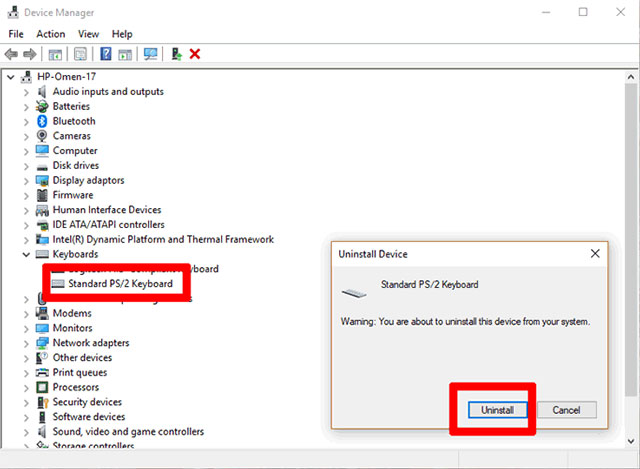
Bàn phím sẽ được đặt lại ngay lập tức, ngay cả khi bạn vừa đăng nhập vào Windows và hy vọng sự cố sẽ được giải quyết.
- Tìm hiểu về trình điều khiển là gì và cách sử dụng trình điều khiển
Gỡ cài đặt bàn phím phụ
Đôi khi trình điều khiển từ các bàn phím khác mà bạn đã kết nối với thiết bị trước đó có thể gây trở ngại và tự động tắt trình điều khiển của bàn phím tích hợp trên máy tính xách tay của bạn. Điều cần làm ở đây là gỡ cài đặt tất cả các trình điều khiển bàn phím khác trên máy tính xách tay, chỉ giữ bàn phím mặc định chỉ có.
Một lần nữa, đi tới Trình quản lý Thiết bị , nhấp vào Xem , sau đó nhấp vào tùy chọn Hiển thị thiết bị ẩn . Chuyển đến phần bàn phím, sau đó nhấp chuột phải và gỡ cài đặt mọi thứ có nội dung của ' Thiết bị bàn phím HID'. Sau đó khởi động lại máy tính của bạn một lần.

tóm lược
Dưới đây là một số lý do phổ biến nhất khiến bàn phím máy tính xách tay của bạn có thể không hoạt động. Một điều khác mà bạn có thể muốn thử là gỡ cài đặt phần mềm bàn phím của bên thứ ba đã được cài đặt trên thiết bị.
Bàn phím của bạn có gặp vấn đề gì khác không? Các cách trên có giúp được gì cho bạn không? Bạn đã tìm được giải pháp cho riêng mình cho vấn đề này chưa? Hãy để lại ý kiến cho chúng tôi ở phần bình luận bên dưới nhé! Hy vọng thông tin trong bài là hữu ích với bạn.
Tại đây chúng tôi cung cấp đủ loại các bàn phím laptop, bàn phím macbook của các hãng cam kết mới 100%, lỗi 1 đổi 1 trong thời gian bảo hành
Mọi yêu cầu đặt hàng, hỗ trợ tư vấn báo giá sản phẩm quý khách vui lòng liên hệ qua số:
Hotline: 0977.809.723 – 0911.08.2468 (hỗ trợ 24/24) hoặc 024.322.47.938
Cơ sở: Số 10 - Ngõ 161 Thái Hà - Đống Đa - Hà Nội

Bình Luận